有線ネットワーク
Wired Network
ネットワーク接続手続き
ネットワーク利用に当たっては、愛媛大学情報セキュリティ関連規程等及び愛媛大学キャンパス情報ネットワーク利用内規を遵守してください。
標準ゾーンの申請方法
端末を大学のネットワークに接続するには、「ネットワーク接続申請」を部局等情報システム責任者又は部局等ネットワーク管理者に対して行い、
IPアドレスを取得する必要があります。
標準ゾーン利用手続き
必要書類等例
申請書等提出先
各部局( 部局等情報システム責任者又は部局等ネットワーク管理者 )
※各部局の担当の方は、ネットワーク接続申請状況を総合情報メディアセンターに報告してください。(ネットワーク接続申請書の写しを送付、または、ネットワーク接続申請の結果をエクセルファイルに一覧表として取りまとめたデータでの送信可。)
情報推進課 情報技術チーム
提出方法:学内便又はメール(center@dpc.ehime-u.ac.jp)
*事務系のネットワーク利用はこちら
サーバゾーンの申請方法
Webホスティングサービスを利用したWebサーバなど、学外や学内の他の端末からアクセスが必要なサーバは、サーバゾーン又は学内サーバゾーンに割り当てられたIPアドレスを使用する必要があります。
サーバゾーン利用手続き
学内外にサービスを公開する場合は、「サーバゾーン用ネットワーク接続申請書&学外公開申請書」(申請フォーム)から手続きを行います。
なお、サーバはサーバゾーン又は学内サーバゾーンに割り当てられたIPアドレスを使用する必要があります。詳細は、「公開サーバ利用手続き」をご覧ください。
必要書類
- サーバゾーン用ネットワーク接続申請書
- 学外公開申請書
※現在は、電子申請(申請書(紙)の提出を廃止)となっておりますので、申請フォームから申請してください。
学内サーバゾーン利用手続き
学内サーバゾーンに設置したサーバから標準ゾーンに設置している端末にアクセスが必要な場合は、「学内サーバゾーン用ネットワーク接続申請書&学内公開申請書」(申請フォーム)から手続きを行います。
なお、サーバはサーバゾーン又は学内サーバゾーンに割り当てられたIPアドレスを使用する必要があります。詳細は、「公開サーバ利用手続き」をご覧ください。
必要書類
- 学内サーバゾーン用ネットワーク接続申請書
- 学内公開申請書
※現在は、電子申請(申請書(紙)の提出を廃止)となっておりますので、申請フォームから申請してください。
変更申請・取り消し申請
有線LANのIPアドレスを使用している利用者や端末、設置場所が変更になった場合は、変更申請を提出してください。
有線LANのIPアドレスが不要になった場合は、取り消し申請を提出してください。
利用方法
愛媛大学でネットワークを接続を行う場合は、次の設定を行ってください。
基本情報
- IPアドレス:133.71.yyy.xxx(ネットワーク接続許可書に記載しています。)
- ネットマスク:255.255.255.0(場所によっては違う場合もあります。ネットワーク接続許可書に記載しています。)
- デフォルトゲートウェイ:133.71.yyy.254(ネットワーク接続許可書に記載しています。)
- DNSサーバ:以下のサーバから複数登録してください。
複数のDNSサーバを設定しておくと、1台のDNSサーバがダウンしてもネットワーク接続に支障がなくなります。- 城北地区DNSサーバ 133.71.240.1
- 重信地区DNSサーバ 133.71.242.1
- 樽味地区DNSサーバ 133.71.241.1
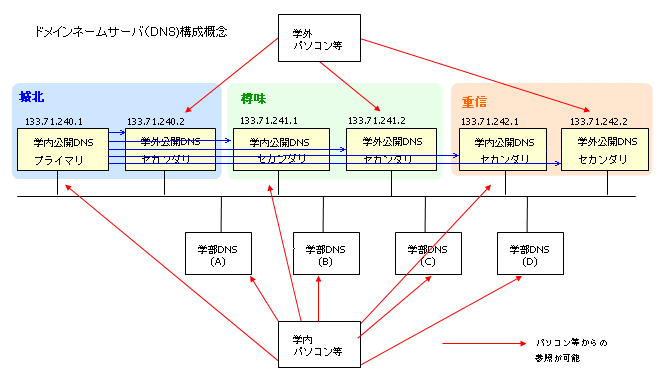
Windows11での接続例
1.「スタート」をクリックし、歯車マーク「設定」をクリックしてください。
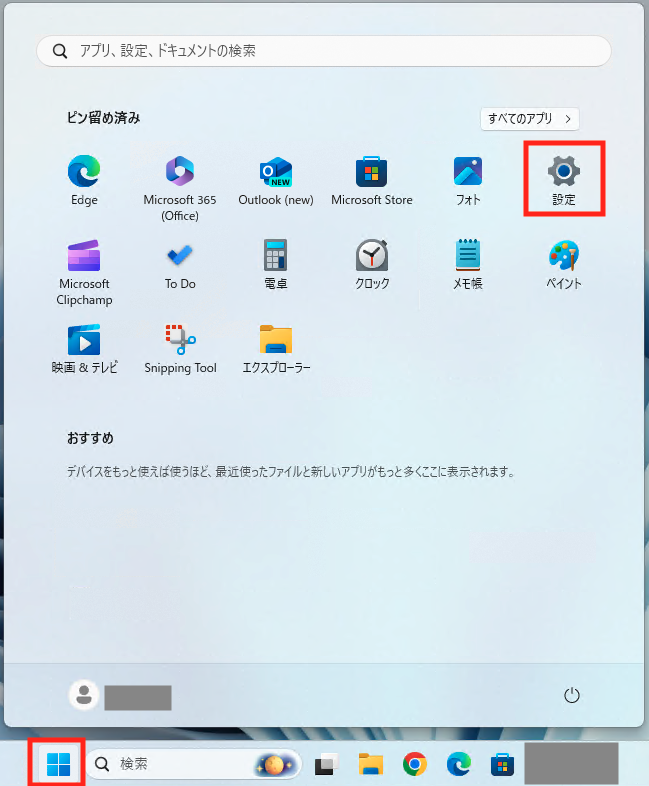
2.「ネットワークとインターネット」をクリックして、「イーサネット」をクリックしてください。
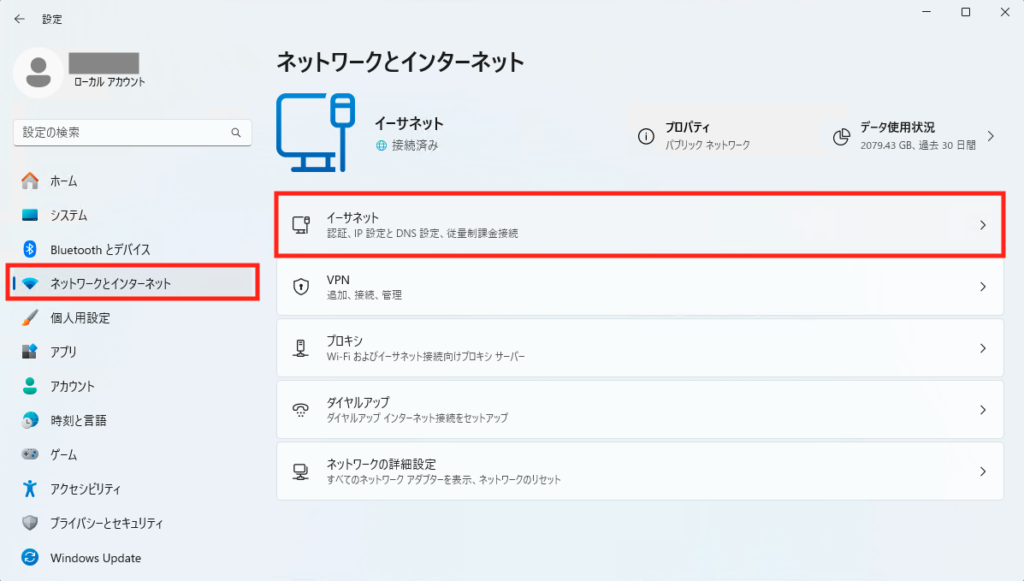
3.IP割り当ての「編集」をクリックしてください。
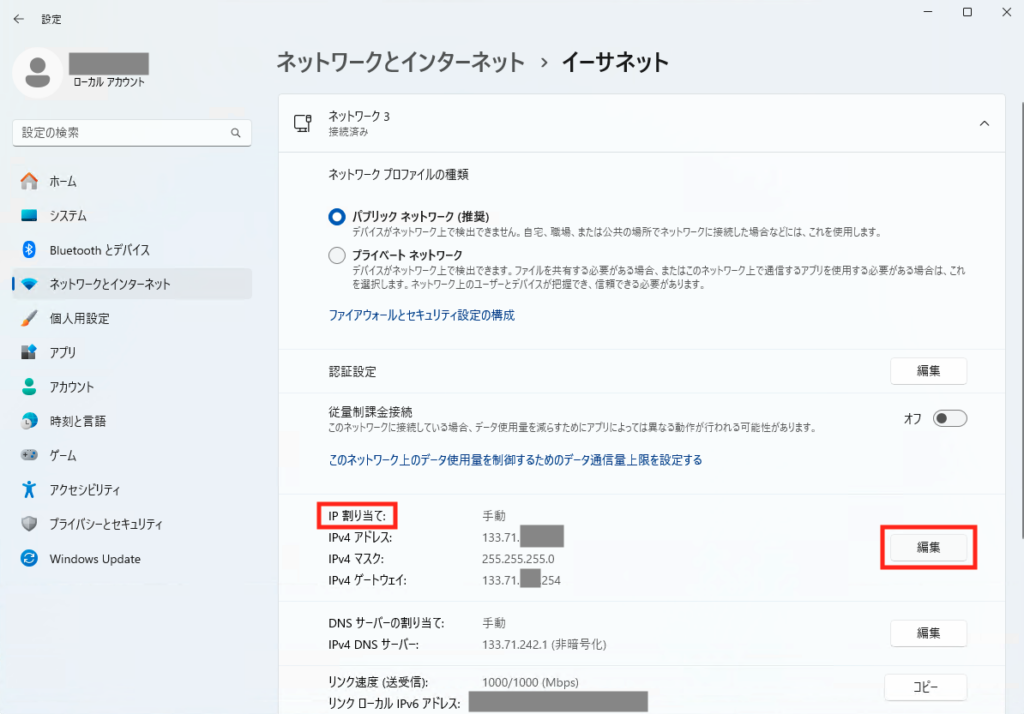
4.IP設定の編集を「手動」に変更し、IPv4の項目を各部局から割り当てられたIPアドレスなど設定を行い「保存」を押してください。
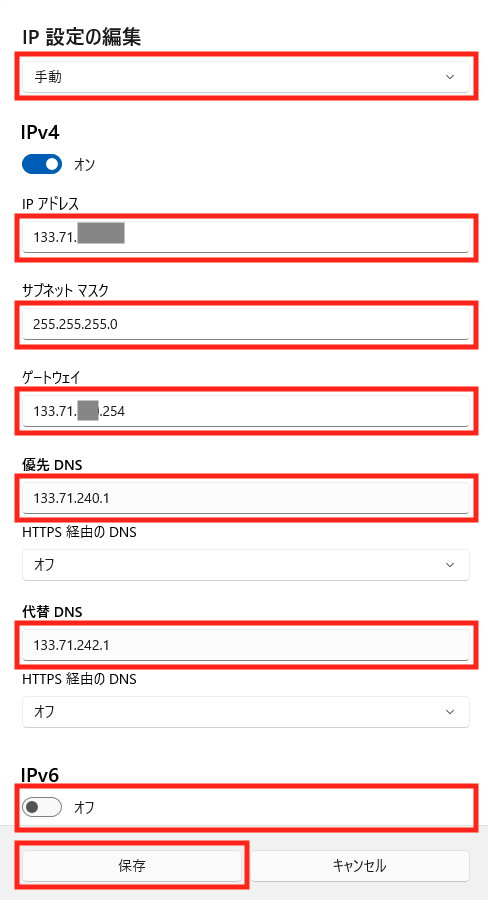
Windows10での接続例
1.「スタート」をクリックし、歯車マーク「設定」をクリックしてください。
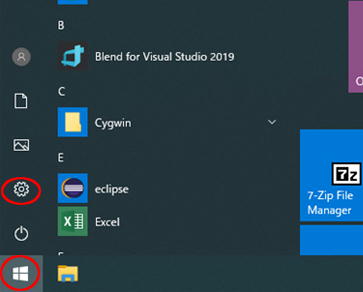
2.「ネットワークとインターネット」をクリックしてください。
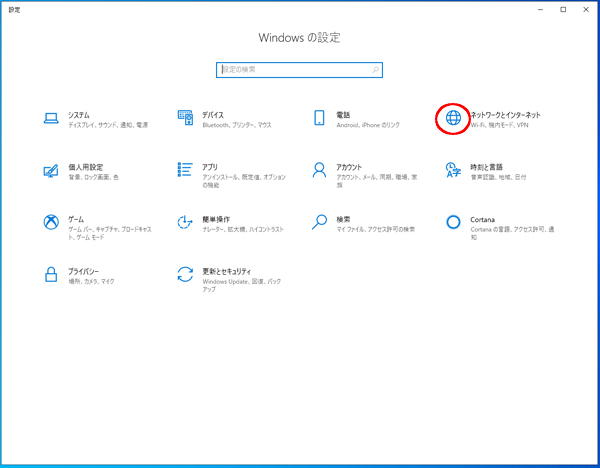
3.「イーサネット」をクリックし、「ネットワークと共有センター」をクリックしてください。

4.「アダプターの設定の変更」をクリックしてください。
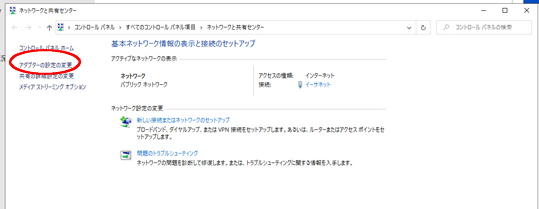
5.「イーサネット」を右クリックし、「プロパティ」をクリックしてください。
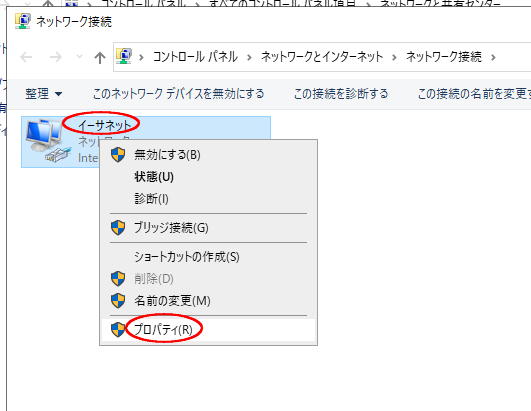
6.「インターネットプロトコルバージョン4(TCP/IPv4)」をクリックして「プロパティ」をクリックしてください。
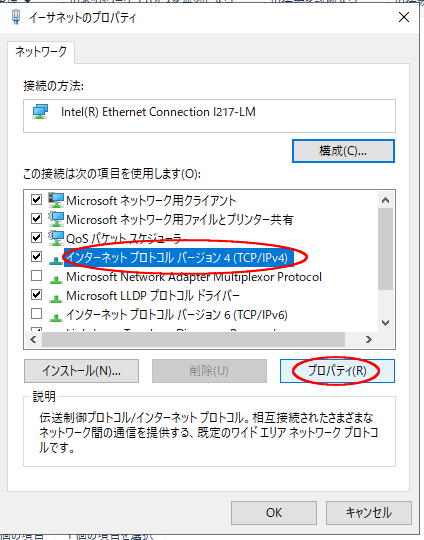
7.各部局から割り当てられたIPアドレスなど各種設定を行い「OK」を押してください。
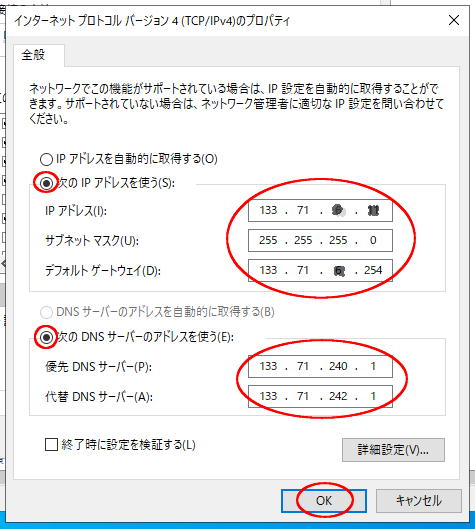
8.イーサネットのプロパティ画面で「OK」をクックして設定が終了です。
macOSでの接続例
1.「アップルメニュー」をクリックし、「システム設定」をクリックしてください。
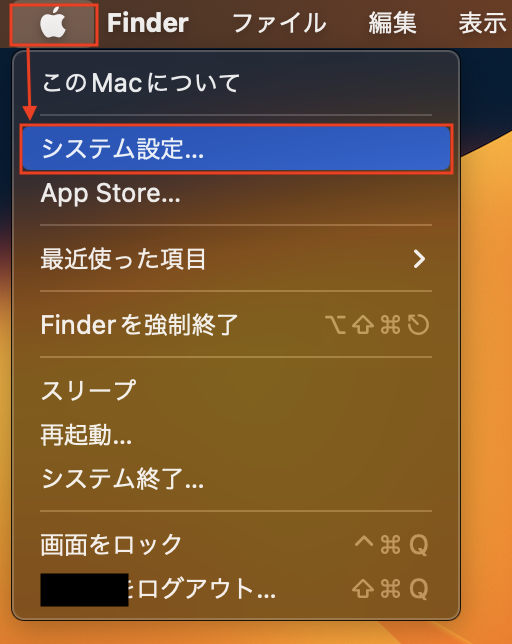
2.「ネットワーク」をクリックし、「有線LAN用のデバイス名 <・・・>」をクリックしてください。
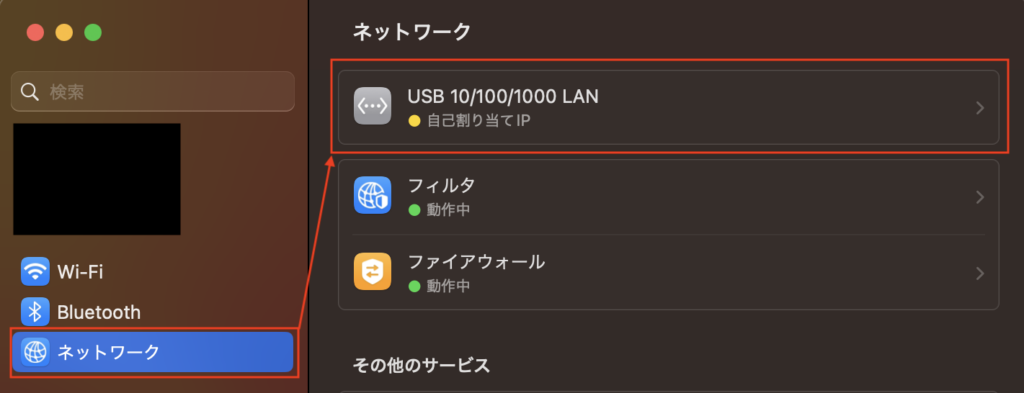
3.「詳細」をクリックしてください。
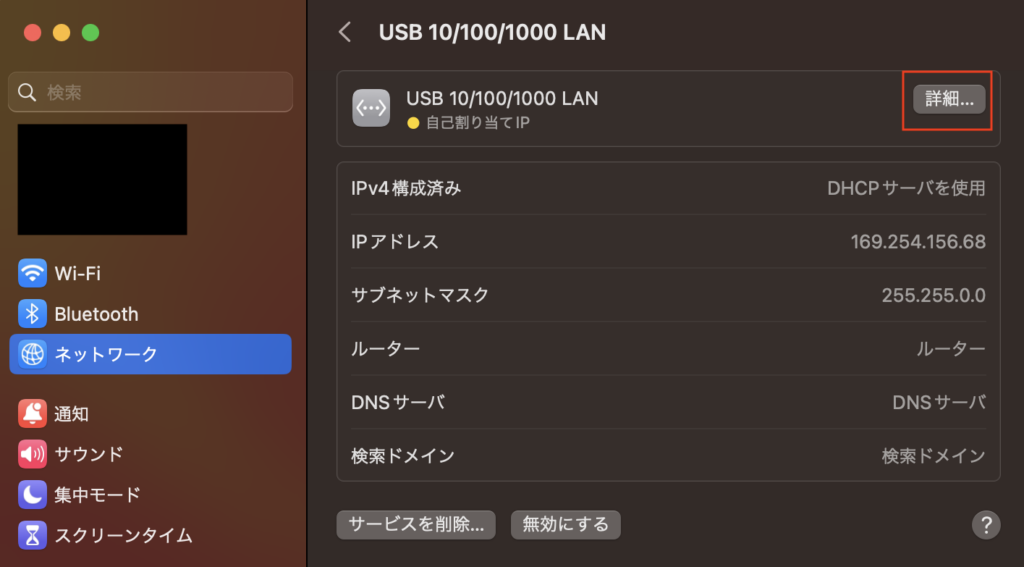
4.「TCP/IP」をクリックして「IPv4の構成」を「手動」してください。各部局から割り当てられた、IPアドレス、サブネットマスク、ルータ(デフォルトゲートウェイ)の設定を行ってください。
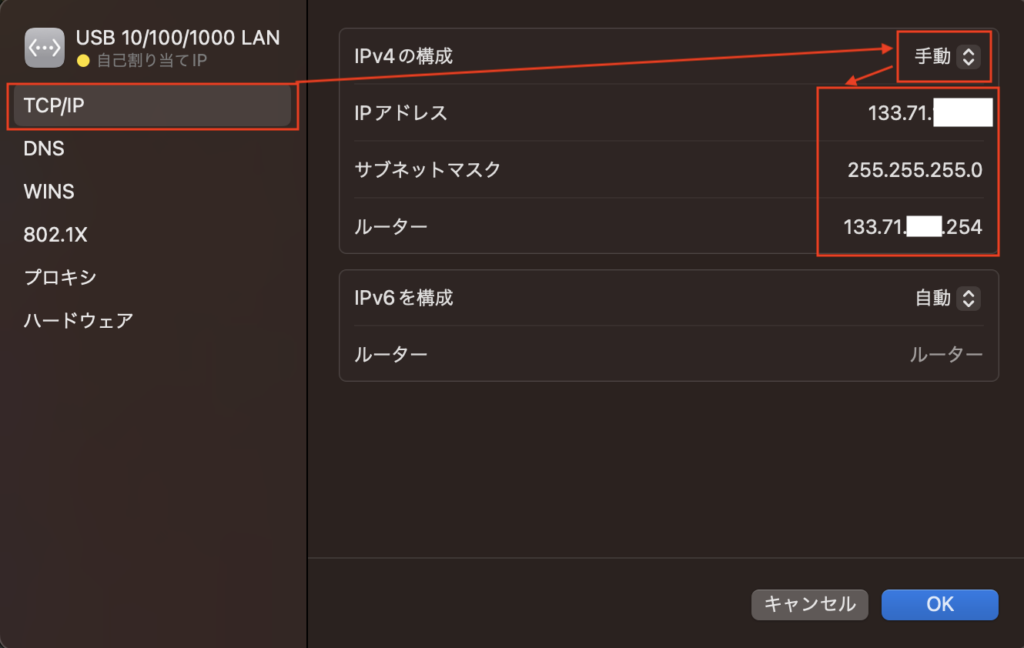
5.「DNS」をクリックして「+」をクリックしてDNSサーバ情報を設定し、「OK」をクリックしてください。
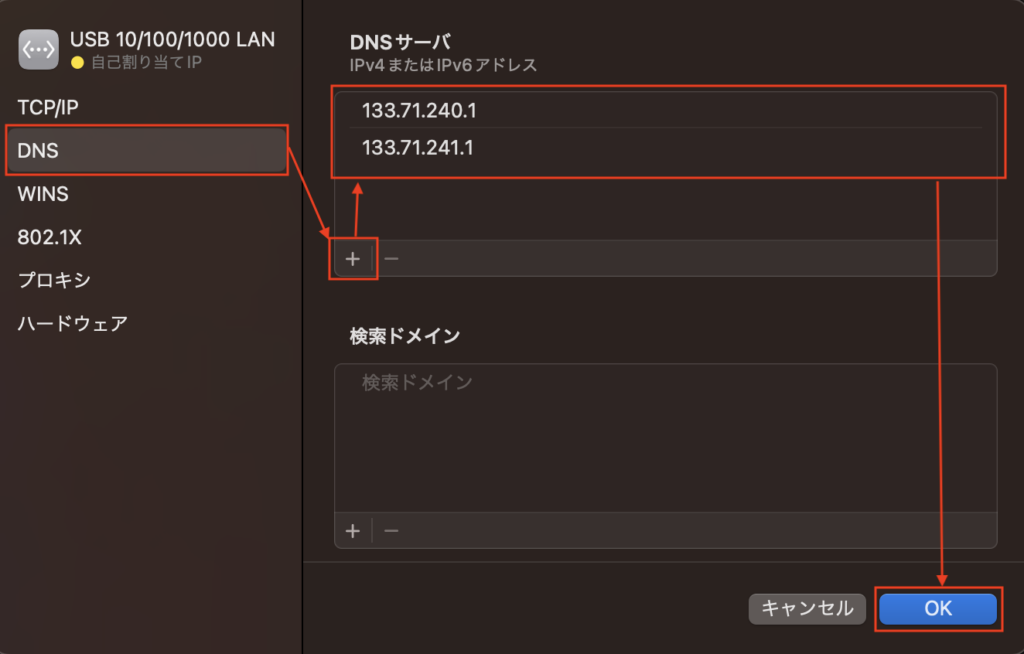
6.「接続済み」になっていれば設定は完了です。
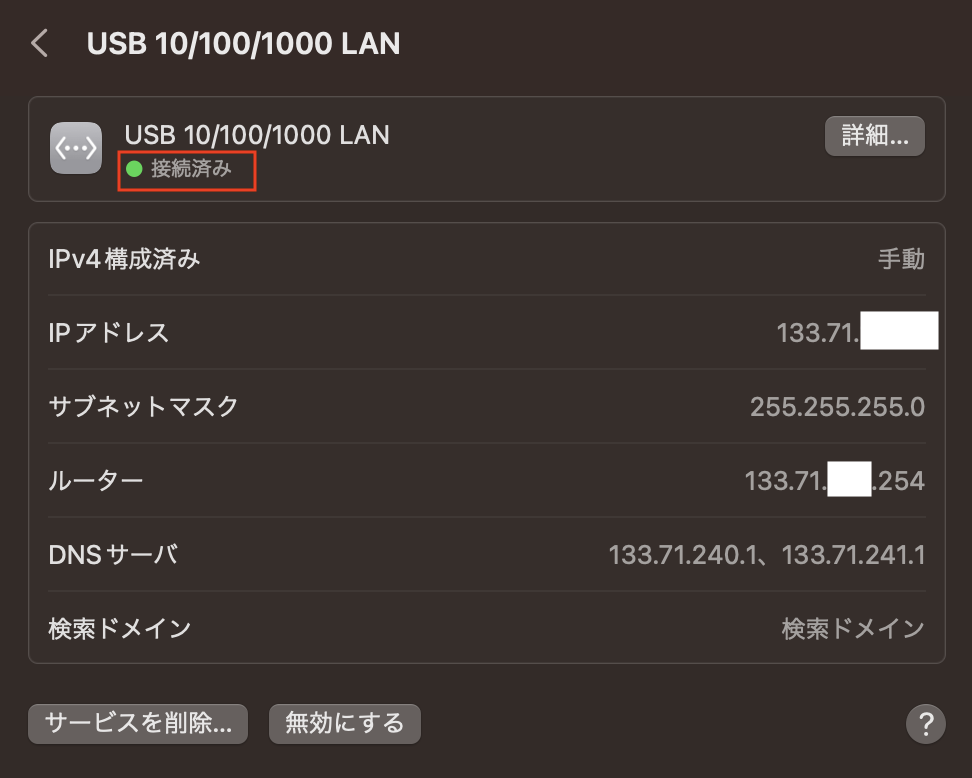
ネットワーク障害等の連絡体制
ネットワークに障害が発生した場合の連絡体制は、「被害にあった場合の連絡と報告」(学内のみ)を御覧ください。
関連情報
ネットワークゾーンやIPアドレス割り当て情報等は、ネットワーク関連情報をご覧ください。
